在Android Studio2.3中配置OpenCV4Android SDK
在Android Studio2.3中配置OpenCV4Android SDK
一,OpenCV4Android下载地址
【2.4.11】http://onhdz331f.bkt.clouddn.com/OpenCV-2.4.11-android-sdk.zip
【3.2. 0】https://github.com/opencv/opencv/releases/tag/3.2.0
下载之后解压缩就好。
二,在新项目中配置OpenCV
step 1:
File -> New -> Import Module
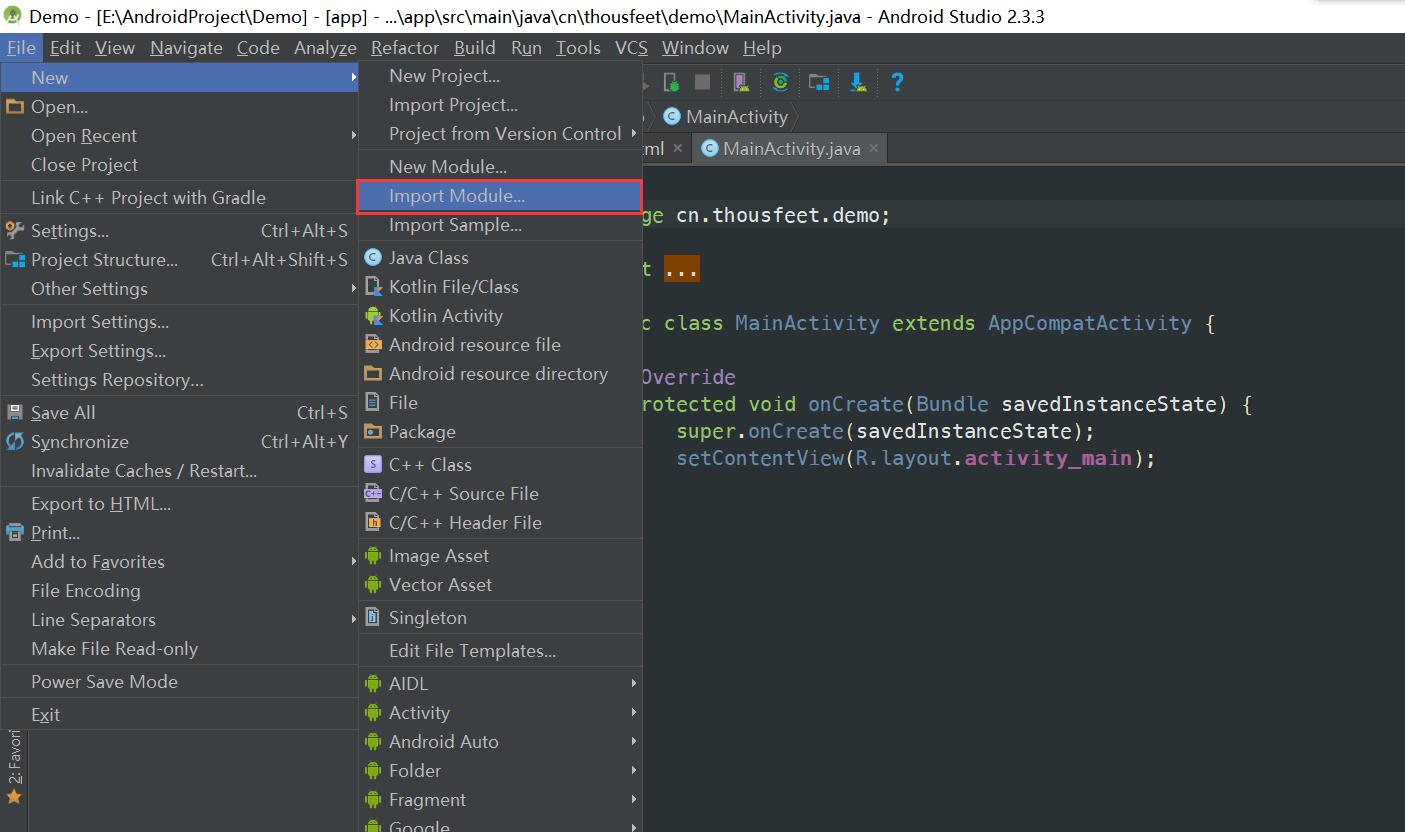
然后在弹出框里选择刚刚OpenCV解压路径下的SDK文件夹下的JAVA。
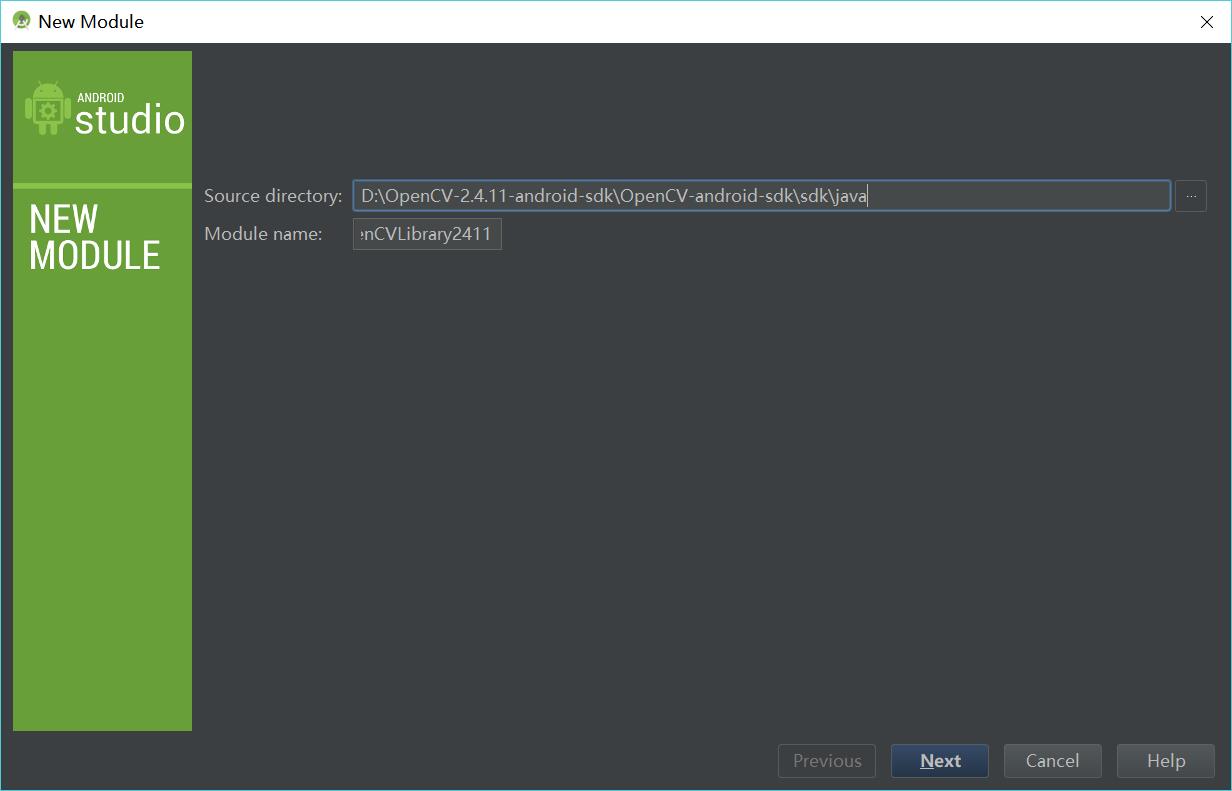
接下来这个弹出意思是把导入的模块转化成Android studio配适的工程,因为原本是eclipse工程。直接按默认全部勾选。
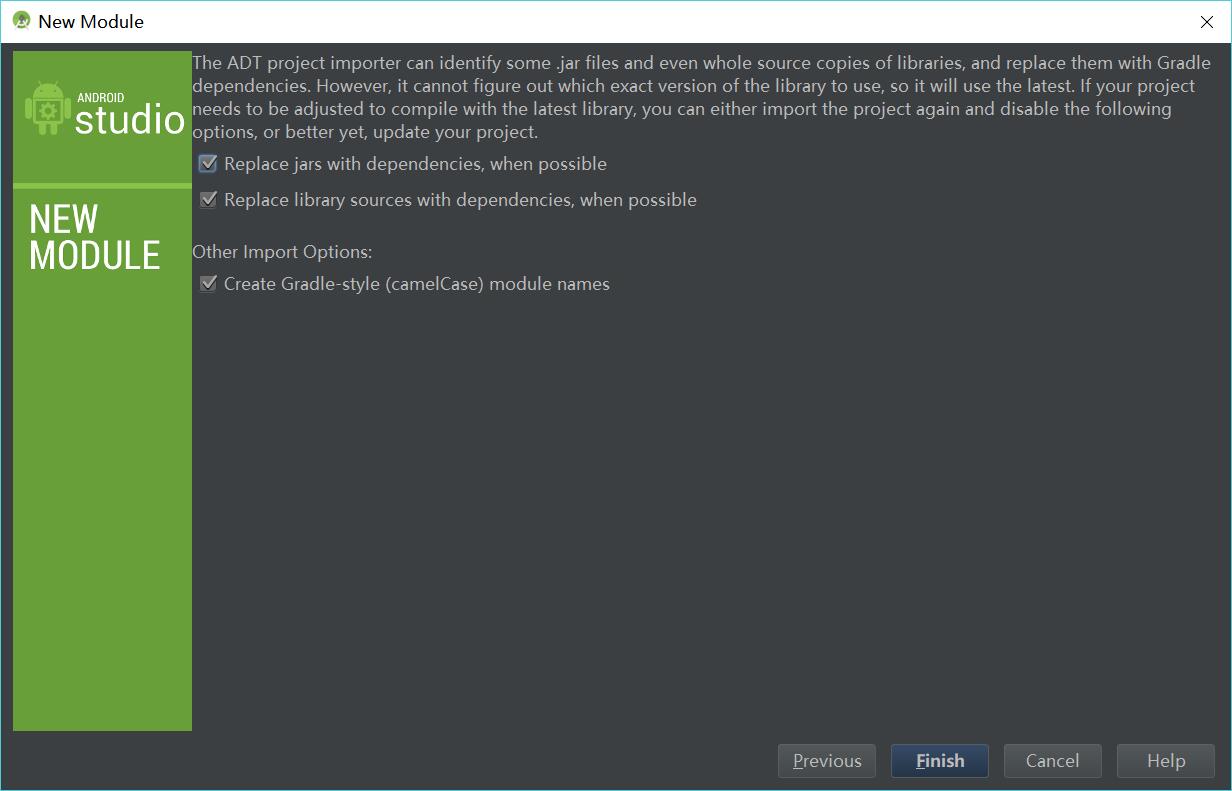
如果成功导入,那这个位置就会有一个名为openCVLibrary2411的目录。第一次配置时可能会出现提示Error导入失败,缺少一些老版本的ADT。就直接点下载就好了。
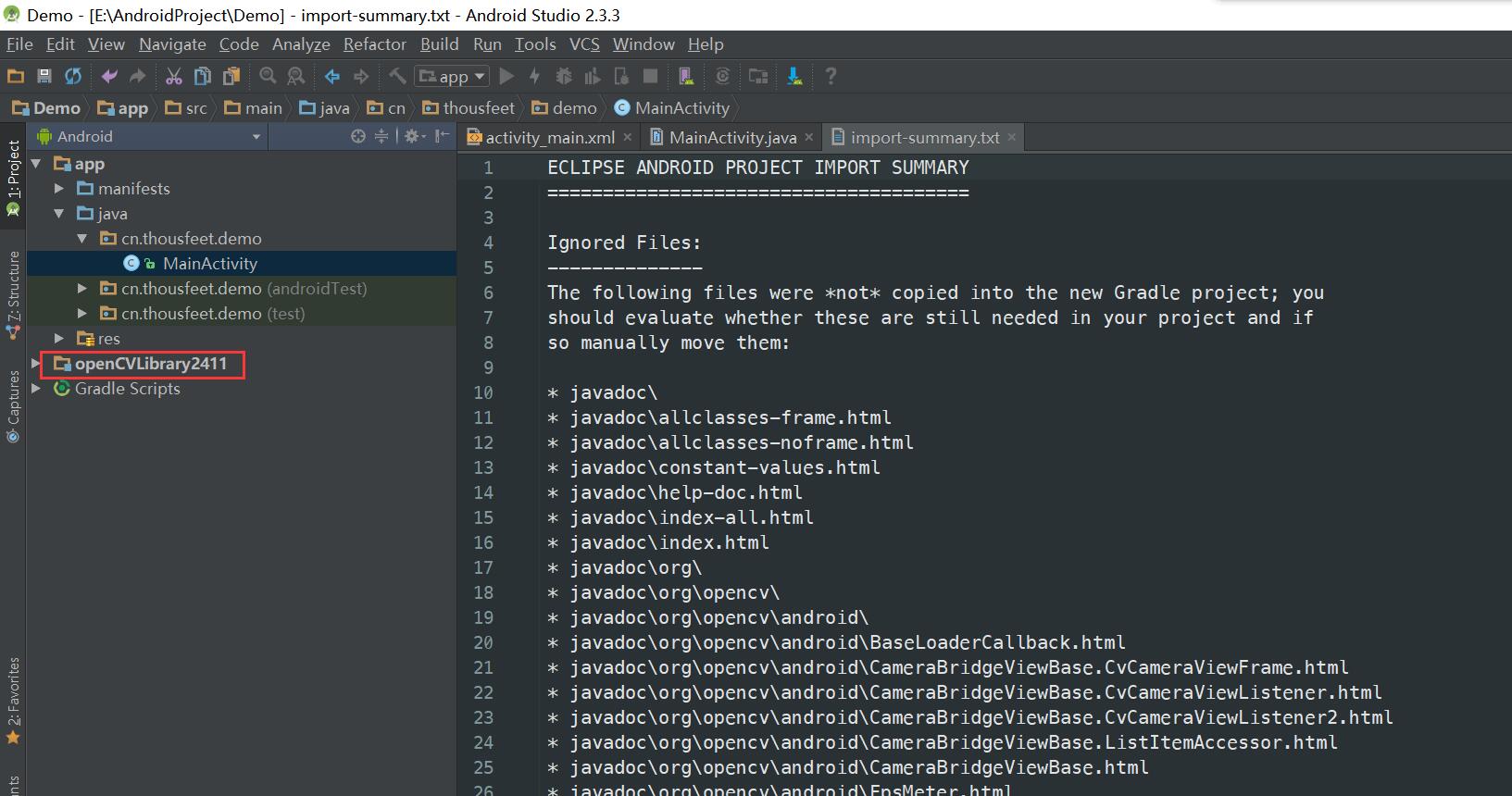
step 2:
右键工程中名为app的目录,选择Open Module Settings。
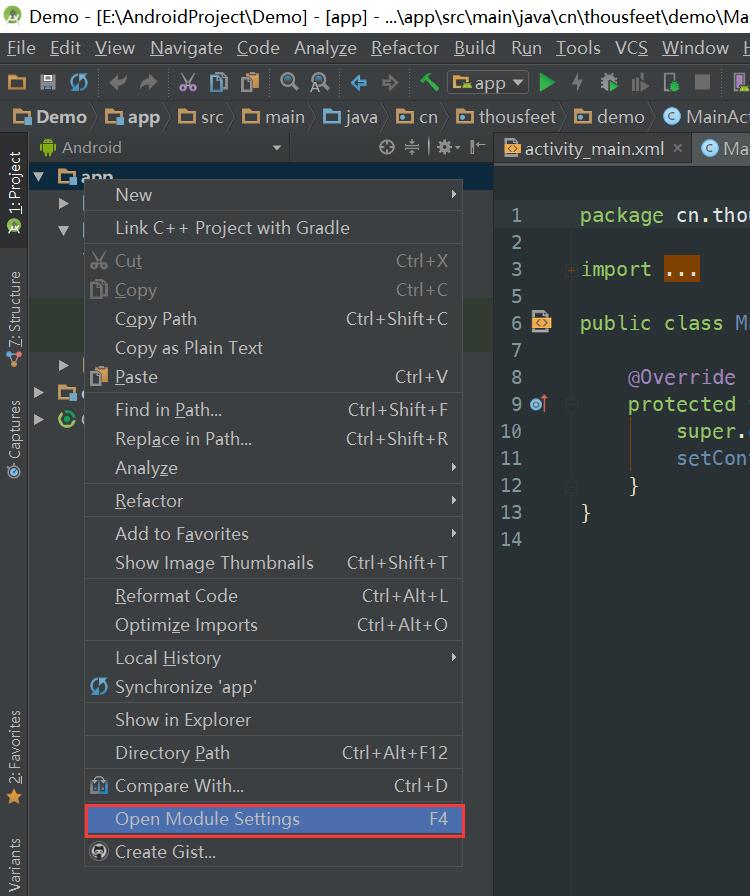
在弹出框中选择Dependencies。点击右上角的绿色加号把OpenCV模块导入。
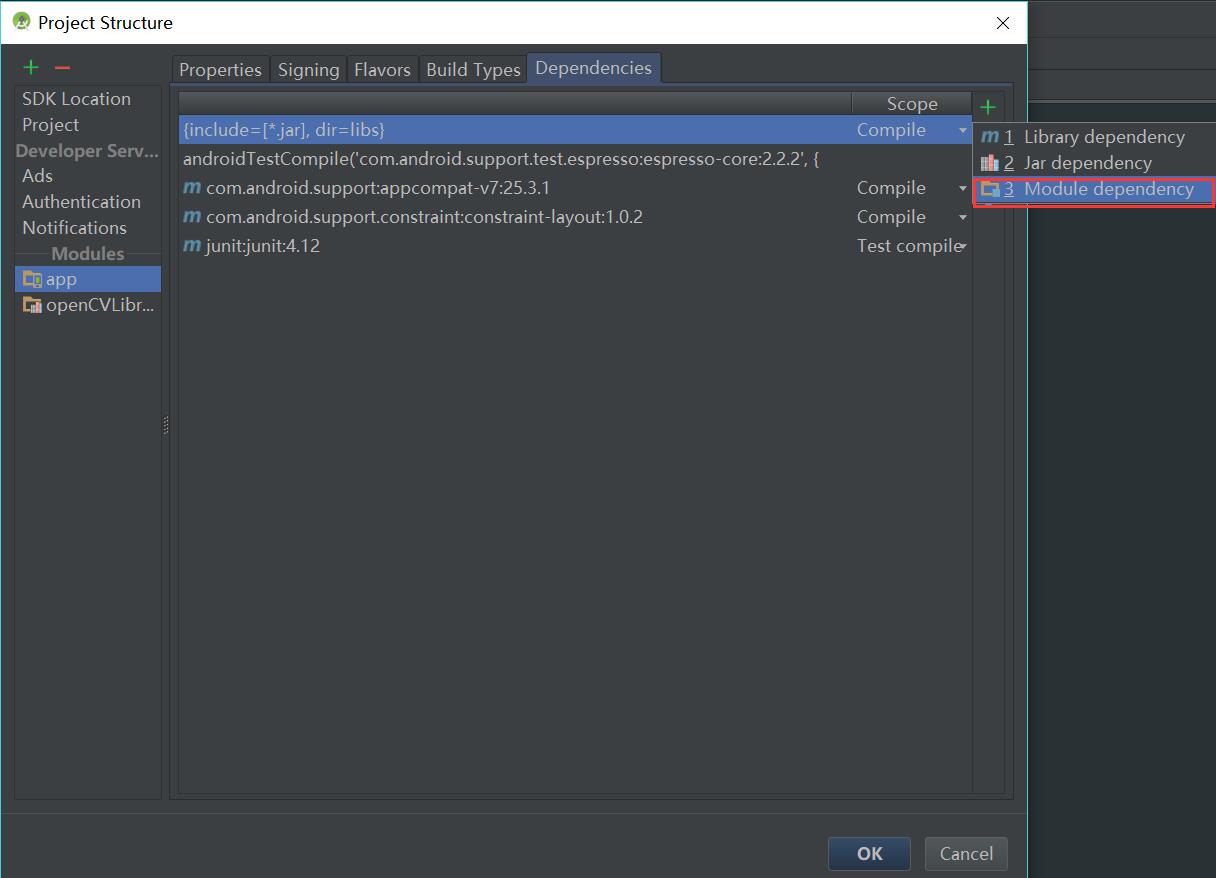
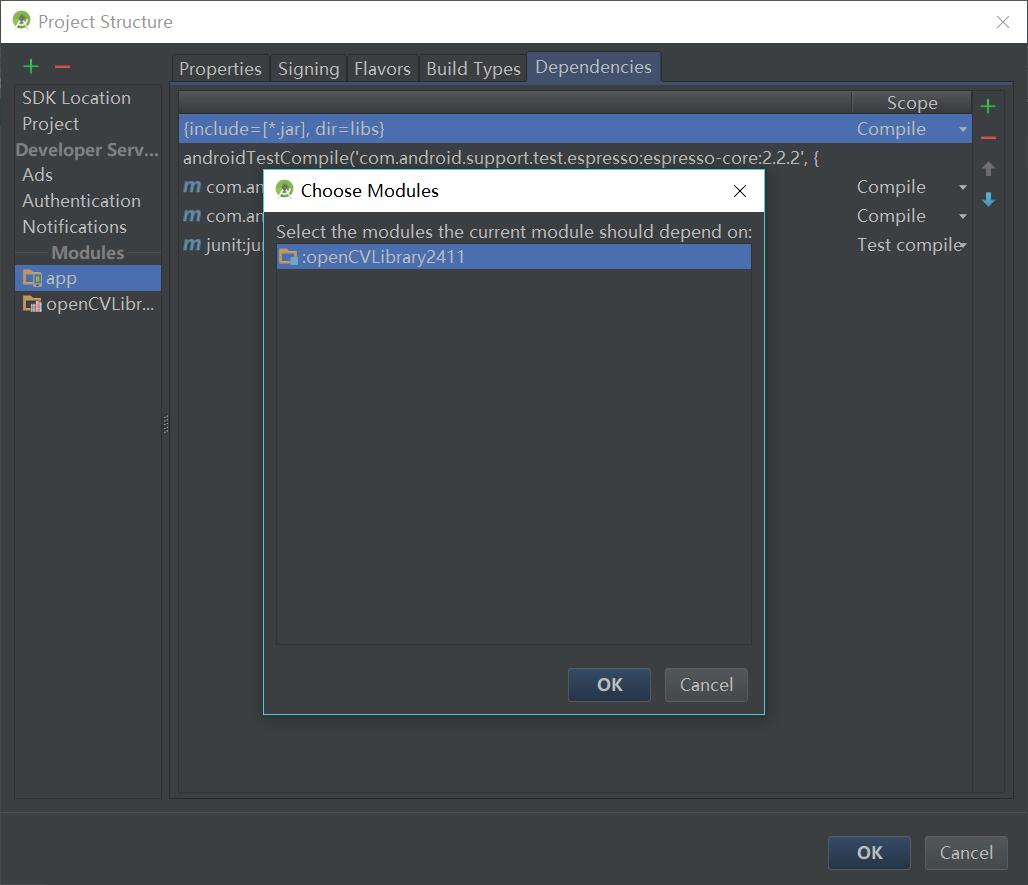
step 3:
把OpenCV解压路径下的SDK\native\libs里的所有的文件复制,然后粘贴到项目路径下的app\libs目录下。
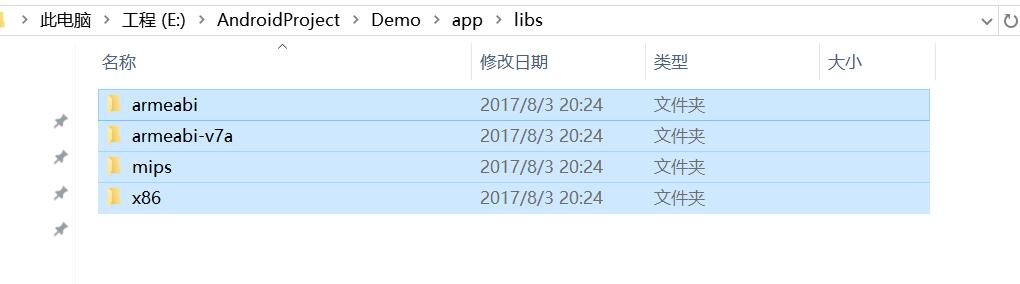
step 4:
打开openCV模块的build.gradle文件,把这个比较旧的版本号用app模块的gradle文件中的版本号替换掉。目的是使得编译OpenCV的SDT、构建工具的版本和app相同。
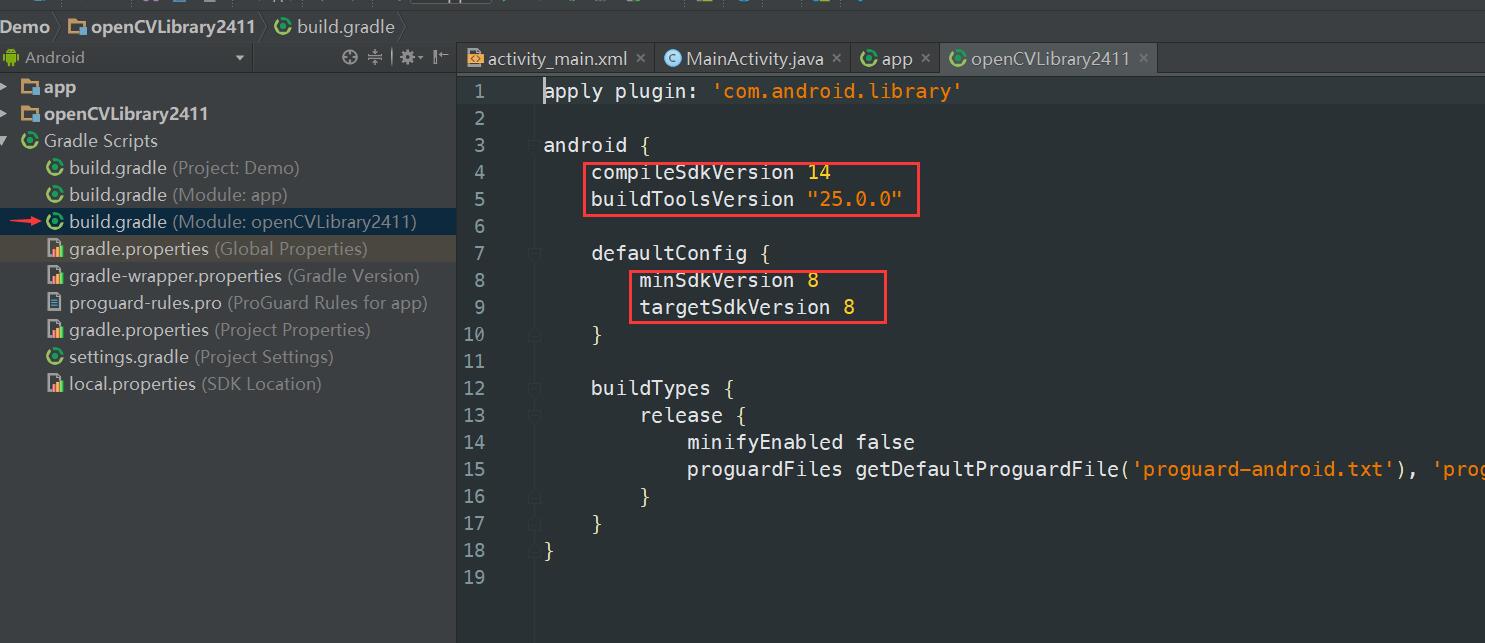
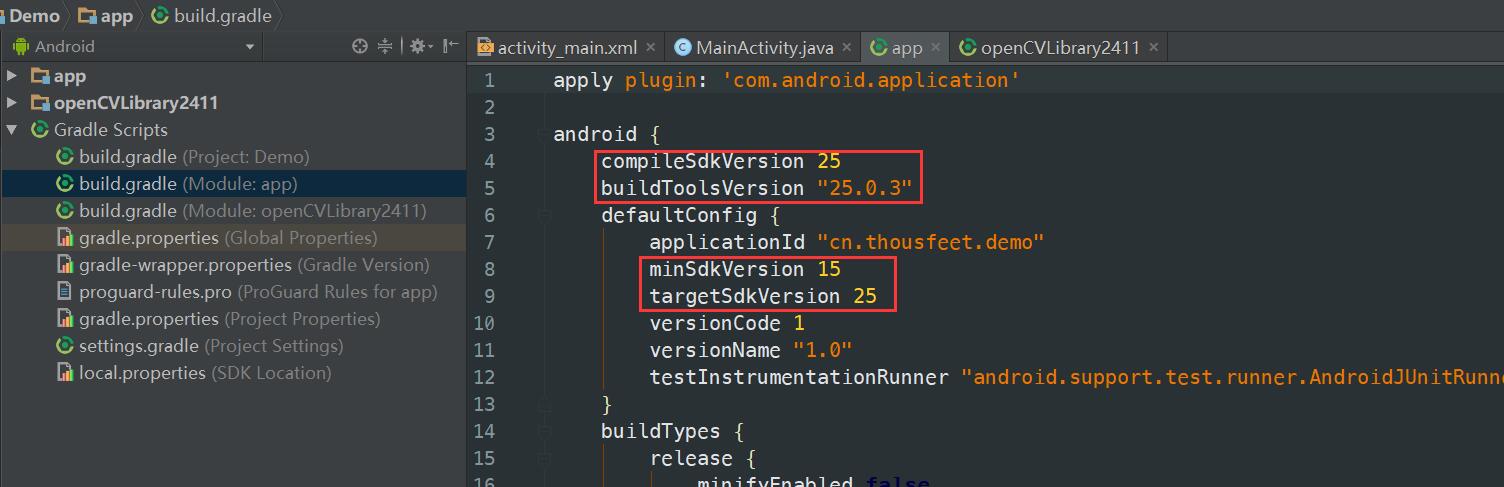
然后点击弹出把修改过的gradle更新一下。
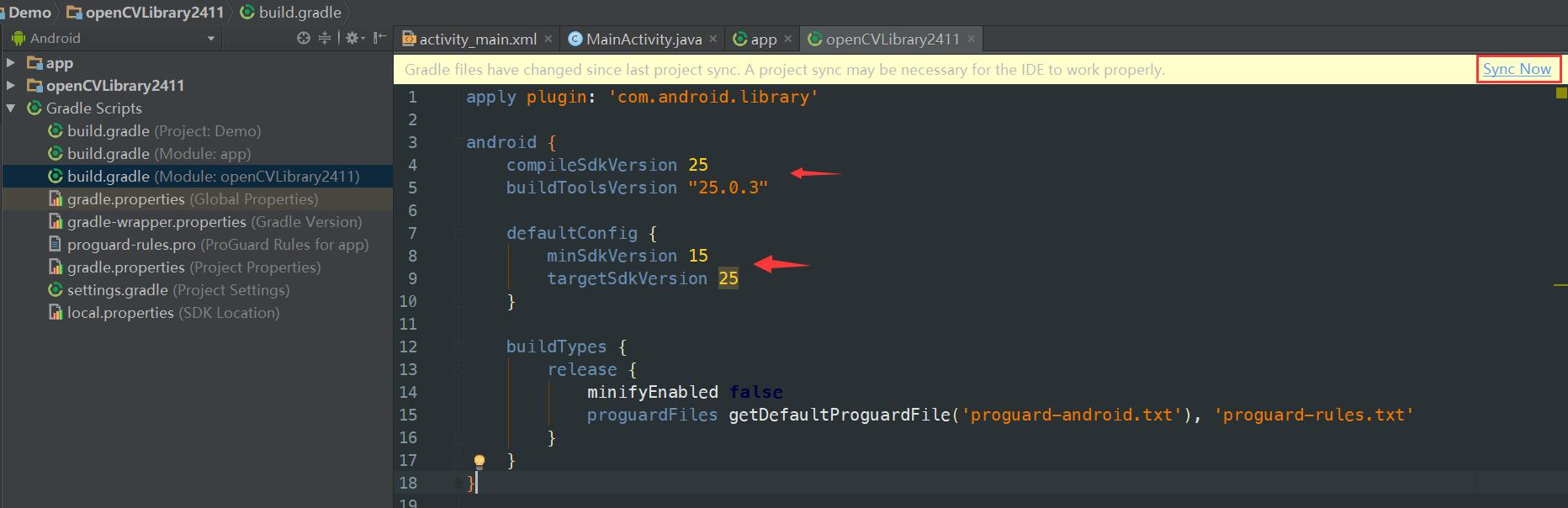
回到app模块的build.gradle文件,在dependencies中的第一行之后插入下面这行代码:
compile fileTree(dir: "$buildDir/native-libs", include: 'native-libs.jar')
然后再在文件末尾粘入以下代码:
task nativeLibsToJar(type: Jar, description: 'create a jar archive of the native libs') {
destinationDir file("$buildDir/native-libs")
baseName 'native-libs'
from fileTree(dir: 'libs', include: '**/*.so')
into 'lib/'
}
tasks.withType(JavaCompile) {
compileTask -> compileTask.dependsOn(nativeLibsToJar)
}

三,测试是否可使用
1.选择图片
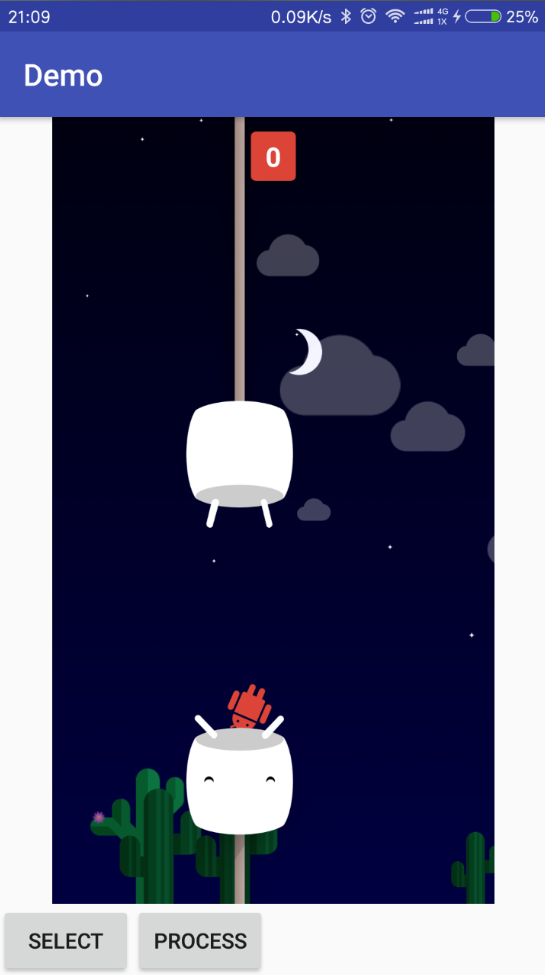
2.灰度化
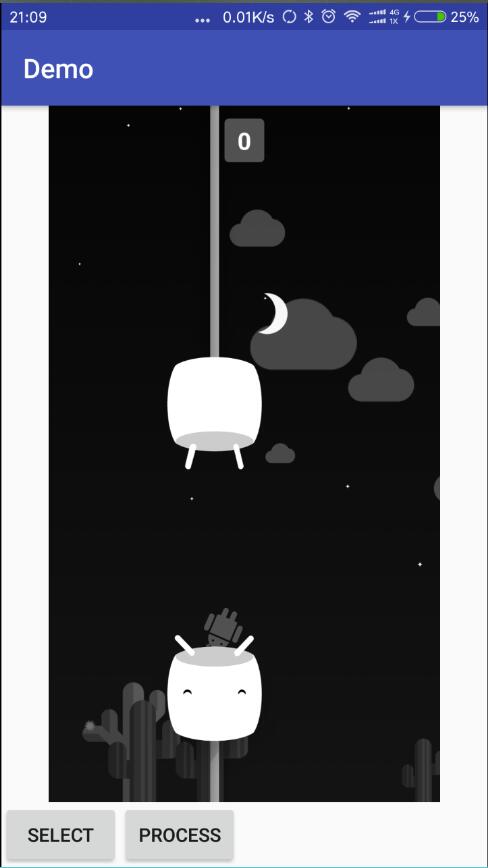
(测试使用的是参考博文中的工程)


